Guia de Implementação do Symantec Central Quarantine
|
|
|
- Mirela Laranjeira Macedo
- 8 Há anos
- Visualizações:
Transcrição
1 Guia de Implementação do Symantec Central Quarantine
2 Guia de Implementação do Symantec Central Quarantine O software descrito neste guia é fornecido mediante um contrato de licença e deve ser usado somente de acordo com os termos desse contrato. Versão do produto: 3.1 Versão da documentação: 4 A última atualização deste documento foi em: August 07, 2014 às 10:50 Avisos legais Copyright 2013 Symantec Corporation. Todos os direitos reservados. Symantec, o logotipo da Symantec, o logotipo da marca de verificação e LiveUpdate são marcas comerciais ou registradas da Symantec Corporation ou de suas afiliadas nos EUA e em outros países. Outros nomes de produtos podem ser marcas comerciais de seus respectivos proprietários. Este produto Symantec pode conter software de terceiros para o qual são necessárias atribuições fornecidas pela Symantec a esses terceiros ("Programas de terceiros"). Alguns dos Programas de terceiros estão disponíveis mediante licenças de software de código aberto ou livre. O Contrato de licença que acompanha o software não altera nenhum direito ou obrigação que você possa ter mediante essas licenças de software de código aberto ou livre. Consulte o Apêndice Avisos legais sobre terceiros para esta documentação ou o arquivo Leia-me TPIP que acompanha este produto da Symantec para obter mais informações sobre os Programas de terceiros. O produto descrito neste documento é distribuído mediante licenças que restringem o uso, a cópia, a distribuição e a descompilação/engenharia reversa. Não está permitida de forma alguma a reprodução de qualquer seção deste documento sem a autorização prévia escrita da Symantec Corporation e dos concessores de licenças, se houver algum. A DOCUMENTAÇÃO É FORNECIDA "NO ESTADO EM QUE SE ENCONTRA" E TODAS AS CONDIÇÕES, REPRESENTAÇÕES E GARANTIAS EXPRESSAS OU IMPLÍCITAS, INCLUINDO QUALQUER GARANTIA IMPLÍCITA DE COMERCIALIZAÇÃO, ADEQUAÇÃO PARA UM PROPÓSITO EM PARTICULAR OU SEM VIOLAÇÃO, SÃO ISENTAS, EXCETO SE AS ISENÇÕES DE RESPONSABILIDADE FOREM CONSIDERADAS INVÁLIDAS JURIDICAMENTE. A SYMANTEC CORPORATION SE ISENTA DE RESPONSABILIDADE POR DANOS INCIDENTAIS OU CONSEQUENTES RELATIVOS AO FORNECIMENTO, EXECUÇÃO OU USO DESTA DOCUMENTAÇÃO. AS INFORMAÇÕES DESTA DOCUMENTAÇÃO ESTÃO SUJEITAS A ALTERAÇÃO SEM AVISO PRÉVIO. O Software Licenciado e a Documentação são considerados software comercial para computadores, conforme definido na FAR e sujeito a direitos restritos, conforme definido no artigo da FAR "Software comercial para computadores - Direitos restritos" e DFARS , "Direitos em Software comercial para computadores ou documentação de software comercial para computadores", conforme aplicável, e todas as
3 regulamentações sucessoras. Qualquer uso, modificação, versão de reprodução, apresentação, exibição ou divulgação do Software Licenciado e da documentação pelo governo dos EUA deve ser feita exclusivamente de acordo com os termos deste Contrato. Symantec Corporation 350 Ellis Street Mountain View, CA
4 Suporte técnico Contato com o suporte técnico O suporte técnico da Symantec mantém centros de suporte globais. A função principal do suporte técnico é responder a consultas específicas sobre recursos e funcionalidades do produto. A equipe de suporte técnico cria também conteúdo para a Base de conhecimento on-line. A equipe de suporte técnico trabalha em colaboração com as outras áreas funcionais dentro da Symantec para responder as suas perguntas de maneira oportuna. Por exemplo, a equipe de suporte técnico trabalha com o Product Engineering e o Symantec Security Response para fornecer serviços de alerta e atualizações das definições de vírus. As ofertas de suporte da Symantec incluem o seguinte: Várias opções de suporte que lhe proporcionam flexibilidade para selecionar a quantidade adequada de serviços para empresas de todos os portes. Suporte telefônico e/ou com base na Web que fornece resposta rápida e informações atualizadas Garantia de upgrade que fornece upgrades de software Suporte global adquirido em um horário comercial regional ou 24 horas por dia, 7 dias por semana Ofertas de serviços Premium que incluem Serviços de gerenciamento de conta Para obter informações sobre as ofertas de suporte da Symantec, acesse nosso site no seguinte URL: Os serviços de suporte serão fornecidos de acordo com seu contrato de suporte e com a política de suporte técnico corporativo atual. Os clientes com um contrato de suporte atual podem acessar as informações do suporte técnico no seguinte URL: Antes de entrar em contato com o suporte técnico, certifique-se de satisfazer os requisitos do sistema que estão relacionados na documentação do produto. Além disso, é necessário estar no computador em que ocorreu o problema, caso seja necessário replicá-lo. Quando você entra em contato com o suporte técnico, tenha disponíveis as seguintes informações: Nível de versão do produto
5 Informações de hardware Memória disponível, espaço em disco e informações da NIC Sistema operacional Versão e nível de patch Topologia da rede Roteador, gateway e informações do endereço IP Descrição do problema: Mensagens de erro e arquivos de log Soluções de problemas executadas antes de entrar em contato com a Symantec Mudanças de configuração recentes do software e mudanças da rede Licenciamento e log Atendimento ao cliente Se seus produtos da Symantec exigem o registro ou um código de licença, acesse nossa página da Web do suporte técnico no seguinte URL: As informações do atendimento ao cliente estão disponíveis no seguinte URL: O atendimento ao cliente está disponível para ajudar com perguntas não técnicas, como os seguintes tipos de problemas: Perguntas a respeito do licenciamento ou da serialização do produto Atualizações de registro do produto, como alterações de endereço ou de nome Informações gerais sobre o produto (recursos, disponibilidade de idiomas, revendedores locais) Informações mais recentes sobre atualizações do produto e upgrades Informações sobre a garantia de upgrade e os contratos de suporte Informações sobre os programas de compra da Symantec Recomendações sobre as opções de suporte técnico da Symantec Perguntas não técnicas do pré-vendas Problemas relacionados aos CD-ROMs, DVDs ou manuais
6 Recursos do contrato de suporte Se desejar contatar a Symantec a respeito de um contrato de suporte existente, entre em contato com a equipe de administração do contrato de suporte de sua região da seguinte forma: Pacífico-Asiático e Japão Europa, Oriente Médio e África America do Norte e América Latina customercare_apac@symantec.com semea@symantec.com supportsolutions@symantec.com
7 Sumário Suporte técnico... 4 Capítulo 1 Apresentação do Symantec Central Quarantine... 9 Sobre o Symantec Central Quarantine... 9 Sobre os componentes da Quarentena central Como funciona a Quarentena central Sobre a identificação e a quarentena de vírus Sobre a análise de vírus O que pode ser feito com a Quarentena central Onde obter mais informações sobre a Quarentena central Capítulo 2 Instalação e configuração da Quarentena central Antes de instalar a Quarentena central Requisitos do sistema para o Console de quarentena Requisitos do sistema para o Servidor de quarentena Instalação da Quarentena central Para conectar o Console de quarentena ao Servidor de quarentena Configuração do Servidor de quarentena Sobre as propriedades da Quarentena central Capítulo 3 Utilização da Quarentena central Gerenciamento de arquivos em quarentena Exibição dos itens em quarentena Exclusão de arquivos em quarentena Restauração de arquivos em quarentena Envio de amostras para análise Definição de uma política de envio automático de amostras Envio manual de arquivos Exame do status do envio de amostras Exibição dos atributos de uma amostra Verificação das ações tomadas em uma amostra Verificação dos erros de envio de uma amostra... 29
8 Sumário 8 Configuração de eventos e alertas Especificação dos eventos que acionam alertas Apêndice A Referência do processamento de amostras Sobre o processamento de amostras Status das amostras Estado da amostra Estados finais Estados de trânsito Estados pendentes Estados ativos Erros nas amostras Índice... 40
9 Capítulo 1 Apresentação do Symantec Central Quarantine Este capítulo contém os tópicos a seguir: Sobre o Symantec Central Quarantine Sobre os componentes da Quarentena central Como funciona a Quarentena central O que pode ser feito com a Quarentena central Onde obter mais informações sobre a Quarentena central Sobre o Symantec Central Quarantine Quando o cliente da Symantec encontra um item infectado que não pode ser reparado com as definições de vírus atuais, ele bloqueia o acesso ao item. Depois, o cliente cria um pacote do item com as configurações e os arquivos do sistema que foram afetados e move o pacote para a quarentena local. A quarentena local é um local especial reservado para arquivos infectados e efeitos colaterais relacionados ao sistema. Após vírus e outras ameaças serem isolados em uma quarentena local, eles não podem se disseminar nem danificar o computador. Os clientes da Symantec podem encaminhar automaticamente os pacotes que contêm arquivos infectados e seus efeitos colaterais relacionados de uma Quarentena local para a Quarentena central. A Quarentena central é um repositório central composto de dois componentes primários, o Servidor da Quarentena central e o Console de quarentena. O Servidor da Quarentena central armazena amostras infectadas e se comunica com o Symantec Security Response. O Console de quarentena, que se associa ao Microsoft Management Console (MMC), permite gerenciar o Servidor da Quarentena central.
10 Apresentação do Symantec Central Quarantine Sobre os componentes da Quarentena central 10 Você pode coletar as informações de análise posterior mais facilmente usando a Quarentena central. Você pode obter uma amostra de um computador infectado sem ter que ir fisicamente até esse computador. Além de verificar arquivos em busca de vírus, o produto verifica os arquivos em busca de riscos à segurança, inclusive spyware, adware, ferramentas para hackers e programas de brincadeiras. Também é possível encaminhar esses arquivos infectados à Quarentena central. No entanto, as ameaças detectadas e colocadas em quarentena pela Proteção proativa contra ameaças são enviadas usando um mecanismo diferente. Consulte Sobre os componentes da Quarentena central na página 10. Consulte Onde obter mais informações sobre a Quarentena central na página 14. Sobre os componentes da Quarentena central A Tabela 1-1 descreve os componentes do Symantec Central Quarantine. Tabela 1-1 Componente Componentes da Quarentena central Descrição Symantec Security Response Gateway Console de quarentena Servidor de quarentena Centro de análise automatizada, que verifica e analisa os itens enviados, cria e distribui definições de vírus atualizadas. O intermediário entre o Symantec Security Response e a Quarentena central. As amostras são analisadas e somente encaminhadas ao Symantec Security Response se não puderem ser reparadas pelas definições no gateway. Se a amostra puder ser reparada, as definições retornarão do gateway para a Quarentena central. A interface do usuário da Quarentena central usada para configurar operações do Servidor de quarentena, comunicar-se com o gateway e gerenciar atualizações de definições. Componente que aceita arquivos infectados e efeitos colaterais de vários servidores e clientes, comunicando-se com o Console de quarentena. Os itens que chegam à Quarentena são verificados com o conjunto de definições do Servidor de quarentena e enviados se não puderem ser reparados. O Servidor de quarentena deve ser configurado para monitorar portas específicas nos protocolos IP. O cliente deve estar configurado para encaminhar para a porta que corresponda ao protocolo de envio do cliente.
11 Apresentação do Symantec Central Quarantine Como funciona a Quarentena central 11 Componente Agente da quarentena Verificador da quarentena Defcast Descrição Componente que controla a comunicação entre o Servidor de quarentena e o gateway, acionando o mecanismo Defcast. O Agente da quarentena assegura que a Quarentena central possua o conjunto de definições mais atualizado do gateway. Componente que verifica arquivos enviados com o conjunto de definições do Servidor de quarentena. As amostras que chegam à Quarentena central devem ser verificadas antes que possam ser enviadas. Componente que consulta o número de sequência das definições de vírus dos servidores e clientes. Consulte Como funciona a Quarentena central na página 11. Consulte Onde obter mais informações sobre a Quarentena central na página 14. Como funciona a Quarentena central A Quarentena central usa o Digital Immune System para gerenciar o processo inteiro do antivírus. O Digital Immune System elimina muitas das tarefas manuais envolvidas nos processos de envio e análise. A automação reduz o tempo decorrido entre a descoberta de um vírus e quando um reparo é implementado com o LiveUpdate. O Digital Immune System faz o seguinte: Identifica e coloca em quarentena: usa heurística e detecção comportamental poderosas para identificar rapidamente ameaças novas. Os itens suspeitos são isolados no Servidor da Quarentena central e as amostras são enviadas automaticamente para o Symantec Security Response para análise. Analisa: envia os arquivos ao Symantec Security Response para análise, reparo e teste. Nota: Apenas as ameaças de vírus que são colocadas em quarentena são transferidas para o Servidor da Quarentena central. As ameaças não virais são encaminhadas diretamente do cliente para a Symantec e nunca aparecem na Quarentena central. Consulte Sobre a identificação e a quarentena de vírus na página 12. Consulte Sobre a análise de vírus na página 12.
12 Apresentação do Symantec Central Quarantine Como funciona a Quarentena central 12 Sobre a identificação e a quarentena de vírus Sobre a análise de vírus O primeiro objetivo do Digital Immune System é detectar ameaças novas ou desconhecidas no computador, no servidor e no gateway. A Symantec usa a tecnologia heurística Bloodhound, projetada para detectar a maioria das variedades novas ou desconhecidas de vírus. É possível configurar clientes para que enviem automaticamente arquivos suspeitos e seus respectivos efeitos colaterais para uma Quarentena local. Uma Quarentena local pode estar localizada na área de trabalho, no servidor ou no gateway. A Quarentena local cria um pacote de arquivos suspeitos com informações sobre o computador de origem e encaminha os arquivos à Quarentena central corporativa para análise detalhada. Como a Quarentena central pode conter definições de vírus mais atualizadas que o computador que está enviando os arquivos, ela usa seu próprio conjunto de definições de vírus para verificar os arquivos. Se não puder reparar um arquivo, a Quarentena central removerá dele informações possivelmente sigilosas, se estiver configurada para isso, e o criptografará. O Digital Immune System transmite o arquivo pela Internet para um gateway da Symantec para maior análise. Os administradores podem configurar o Digital Immune System para executar automaticamente as seguintes tarefas: Detectar e colocar em quarentena vírus novos e desconhecidos. Filtrar e encaminhar amostras criptografadas ao Symantec Security Response para análise. O Digital Immune System pode remover o conteúdo sigiloso. Procurar novas definições de vírus e atualizações de status. Consulte Sobre a análise de vírus na página 12. O Agente da quarentena se encarrega da comunicação entre a Quarentena central e o gateway da Symantec. Se a Quarentena central não puder reparar um arquivo infectado, o Agente da quarentena o encaminhará ao gateway. Posteriormente, o Agente da quarentena consulta o gateway para verificar se o reparo está pronto. Se o reparo estiver pronto, o Agente da quarentena fará o download do novo conjunto de definições de vírus e instalará as novas definições na Quarentena central. Se o reparo não estiver pronto, o Agente da quarentena pesquisará o gateway a cada 60 minutos em busca de um reparo. Ao receber uma nova submissão, o Digital Immune System: Adiciona o envio a um banco de dados de controle.
13 Apresentação do Symantec Central Quarantine O que pode ser feito com a Quarentena central 13 Filtra o envio para eliminar arquivos limpos, falsos positivos, vírus conhecidos e ameaças expandidas. A filtragem é rápida, e como a maioria dos envios é resolvida por meio de filtragem, o tempo de resposta para itens filtrados é rápido. Analisa o vírus e os efeitos colaterais, gera um reparo e testa o reparo criado. Na maioria dos casos, a análise e o reparo são gerados automaticamente, mas alguns vírus podem exigir a intervenção dos pesquisadores do Symantec Security Response. Compila um novo conjunto de definições de vírus, que inclui uma nova impressão digital, e retorna as novas definições ao gateway. Consulte Sobre a identificação e a quarentena de vírus na página 12. O que pode ser feito com a Quarentena central As versões anteriores da Quarentena central conduziam novas definições de vírus e ameaças a todos os clientes legados que enviavam itens em quarentena. Essa versão da Quarentena central ainda envia itens ao Symantec Security Response e recebe atualizações para esses itens. Contudo, esta versão não envia essas definições aos computadores que executam clientes da Symantec. Todavia, a Quarentena central proporciona um local único para a disposição de todos os itens em quarentena na rede. Todos os itens em quarentena são exibidos em uma janela e são enviados automaticamente ao Symantec Security Response. Essa janela também fornece informações sobre as ameaças enviadas, como o usuário e o computador que pegou a ameaça. Essa janela também mostra o status das definições criadas para detectar as ameaças desconhecidas que você enviar. O Digital Immune System fornece informações sobre as ameaças enviadas à Symantec Global Intelligence Network, que oferece compreensão inigualável no cenário da segurança na Internet. A Symantec Global Intelligence Network consiste em mais de 150 milhões de sensores antivírus para desktop, sensores de firewall e de detecção de intrusos e dispositivos monitorados e gerenciados em todo o mundo. Essas informações são combinadas ao banco de dados de vulnerabilidades da Symantec, com entradas, o maior do mundo. Essas entradas abrangem versões de aplicativos e sistemas operacionais de mais de fornecedores. Consulte Antes de instalar a Quarentena central na página 15.
14 Apresentação do Symantec Central Quarantine Onde obter mais informações sobre a Quarentena central 14 Onde obter mais informações sobre a Quarentena central É possível fazer o download de atualizações da documentação no site do Suporte Técnico da Symantec. A Tabela 1-2 relaciona informações adicionais que estão disponíveis do site da Symantec. Tabela 1-2 Sites do Suporte Técnico da Symantec Tipos de informação Base de conhecimento pública Endereço na Web Versões e atualizações Manuais e documentação Opções de contato Informações e atualizações de vírus e outras ameaças Novidades e atualizações sobre produtos Acesso ao Business Critical Services via Web Consulte Sobre o Symantec Central Quarantine na página 9.
15 Capítulo 2 Instalação e configuração da Quarentena central Este capítulo contém os tópicos a seguir: Antes de instalar a Quarentena central Requisitos do sistema para o Console de quarentena Requisitos do sistema para o Servidor de quarentena Instalação da Quarentena central Para conectar o Console de quarentena ao Servidor de quarentena Configuração do Servidor de quarentena Antes de instalar a Quarentena central A Tabela 2-1 exibe as tarefas que você precisa executar para instalar e configurar a Quarentena central. Tabela 2-1 Processo para instalar a Quarentena central Etapa Etapa 1 Ação Verifique se você tem os direitos de administrador e os requisitos do sistema corretos Descrição Antes de instalar a Quarentena central, verifique os seguintes itens: Certifique-se de que você tenha direitos de administrador para instalar o Console de quarentena e o Servidor de quarentena. Certifique-se de desinstalar qualquer versão anterior da Quarentena central que existir no computador. Consulte Requisitos do sistema para o Console de quarentena na página 16. Consulte Requisitos do sistema para o Servidor de quarentena na página 17.
16 Instalação e configuração da Quarentena central Requisitos do sistema para o Console de quarentena 16 Etapa Etapa 2 Etapa 3 Etapa 4 Ação Instale a Quarentena central Aponte o Console de quarentena ao Servidor de quarentena Configure as propriedades do Servidor de quarentena Descrição Instale o Console de quarentena e o Servidor de quarentena. Você pode instalar o Servidor de quarentena e o Console de quarentena nos mesmos computadores ou em computadores diferentes que executam uma versão suportada do Windows. O Console de quarentena deve usar o mesmo protocolo de rede (TCP/IP) que o Servidor de quarentena para configurá-lo. Os produtos que usam a quarentena podem encaminhar arquivos ao Servidor de quarentena usando TCP/IP. Verifique se esse protocolo da rede está instalado no servidor de quarentena. Consulte Instalação da Quarentena central na página 18. Você deve conectar o Console de quarentena ao Servidor de quarentena para ver o conteúdo do Console de quarentena. Consulte Para conectar o Console de quarentena ao Servidor de quarentena na página 20. O Servidor de quarentena está configurado por padrão, mas você pode fazer mudanças nas propriedades do servidor. Consulte Configuração do Servidor de quarentena na página 20. Etapa 5 Configure os clientes para que encaminhem amostras ao Servidor de quarentena Em seus produtos da Symantec, configure os clientes para que encaminhem itens em quarentena ao Servidor de quarentena. No Symantec Endpoint Protection, consulte "Configuração de clientes para enviar itens em quarentena para um Servidor da Quarentena central ou para o Symantec Security Response", no Guia de Instalação e Administração do Symantec Endpoint Protection Manager. Para o Symantec Protection Engine, consulte "Sobre colocar arquivos em quarentena no Symantec Protection Engine" nos seguintes guias: Guia de Implementação do Symantec Protection Engine para Serviços em Nuvem Guia de Implementação do Symantec Protection Engine para Armazenamento Conectado à Rede Requisitos do sistema para o Console de quarentena O Console de quarentena tem os seguintes requisitos.
17 Instalação e configuração da Quarentena central Requisitos do sistema para o Servidor de quarentena 17 Tabela 2-2 Requisitos do sistema para o Console de quarentena Componente Processador Sistema operacional 32 bits Intel Pentium III de 600 MHz É oferecido suporte para os seguintes sistemas operacionais: Windows 2000 Professional/Server/Advanced Server/Datacenter Server com Service Pack 3 ou posterior Windows XP Professional com Service Pack 1 ou posterior Windows Server 2003 Standard Edition/Enterprise Edition/Datacenter Edition/Web Edition Windows 7 (somente 32 bits) Windows 8 (somente 32 bits) Servidor Windows 2012 (somente 32 bits) Nota: O Console de quarentena não foi testado e não é suportado em sistemas operacionais de 64 bits. Memória Disco rígido Vídeo Outros requisitos 64 MB de RAM 35 MB XGA (1.024 x 768) ou adaptador de vídeo e monitor com resolução superior Os outros requisitos a seguir devem ser atendidos: Internet Explorer 5.5 com Service Pack 2 ou superior Microsoft Management Console (MMC) versão 1.2 ou superior Se o MMC ainda não estiver instalado, serão necessários 3 MB de espaço livre em disco (10 MB durante a instalação). Consulte Instalação da Quarentena central na página 18. Requisitos do sistema para o Servidor de quarentena O Servidor da Quarentena central tem os seguintes requisitos. Tabela 2-3 Requisitos do sistema para o Servidor de quarentena Componente Processador 32 bits Intel Pentium III de 600 MHz
18 Instalação e configuração da Quarentena central Instalação da Quarentena central 18 Componente Sistema operacional 32 bits É oferecido suporte para os seguintes sistemas operacionais: Windows 2000 Professional/Server/Advanced Server/Datacenter Server com Service Pack 3 ou posterior Windows XP Professional com Service Pack 1 ou posterior Windows Server 2003 Standard Edition/Enterprise Edition/Datacenter Edition/Web Edition Windows Server 2008 R2 e Windows Server 2008 Windows 7 Windows 8 Windows Server 2012 Nota: A versão 3.6 do Servidor de quarentena é suportada em sistemas operacionais de 64 bits. Memória Disco rígido Vídeo 128 MB de RAM 40 MB, 500 MB a 4 GB recomendados para itens em quarentena e arquivo de troca de 250 MB XGA (1.024 x 768) ou adaptador de vídeo e monitor com resolução superior Outros requisitos Internet Explorer 5.5 com Service Pack 2 ou superior Consulte Instalação da Quarentena central na página 18. Instalação da Quarentena central A instalação da Quarentena central consiste das seguintes tarefas: Instalação do Console de quarentena. Instalação do Servidor de quarentena. Nota: Você pode instalar o console e o servidor em qualquer ordem. Para instalar o Console de quarentena 1 Na pasta CentralQ > QConsole, localize e clique duas vezes em setup.exe e depois clique em Instalar o Console da Quarentena central. 2 Na caixa de diálogo Bem-vindo, clique em Avançar. 3 Na caixa de diálogo Contrato de licença, selecione Aceito os termos do contrato de licença.
19 Instalação e configuração da Quarentena central Instalação da Quarentena central 19 4 Clique em Avançar. 5 Na caixa de diálogo Pasta de destino, selecione uma das seguintes opções: Avançar : para instalar na pasta padrão. Alterar : para selecionar outra pasta. Não instale o Console de quarentena em uma unidade de rede. 6 Siga as instruções na tela para concluir a instalação. Para instalar o Servidor de quarentena 1 Na pasta CentralQ > QServer, localize e clique duas vezes em setup.exe e depois clique em Instalar o Servidor da Quarentena central. 2 Na caixa de diálogo Bem-vindo, clique em Avançar. 3 Na caixa de diálogo Contrato de licença, selecione Aceito os termos do contrato de licença. 4 Clique em Avançar. 5 Na caixa de diálogo Pasta de destino, selecione uma das seguintes opções: Avançar : para instalar na pasta padrão. Alterar : para selecionar outra pasta. O Servidor de quarentena não deve ser instalado em uma unidade de rede. 6 Clique em Avançar. 7 Na caixa de diálogo Máximo de espaço em disco, aceite o espaço em disco padrão de 500 megabytes ou digite um novo valor (em megabytes) na caixa Espaço em disco e clique em Avançar. 8 Na caixa de diálogo Informações de contato, digite o nome da empresa, o número da conta (se disponível), o nome, o telefone e o do contato. 9 Clique em Avançar. 10 Na caixa de diálogo Comunicação na Web, aceite o endereço do gateway padrão ou digite outro endereço (se fornecido pela Symantec) na caixa Nome do gateway. Depois, clique em Avançar. 11 Siga as instruções na tela para concluir a instalação. Consulte Para conectar o Console de quarentena ao Servidor de quarentena na página 20.
20 Instalação e configuração da Quarentena central Para conectar o Console de quarentena ao Servidor de quarentena 20 Para conectar o Console de quarentena ao Servidor de quarentena Para exibir o conteúdo do Console de quarentena, primeiro conecte-o ao Servidor de quarentena. Quando você configurar a conexão, especifique se o Servidor de quarentena está no mesmo computador que o Console de quarentena ou em um computador remoto.. Para conectar-se ao Servidor de quarentena no computador local 1 No painel esquerdo do console do Symantec Central Quarantine, clique com o botão direito do mouse em Symantec Central Quarantine e clique em Conectar ao servidor. 2 Na caixa de diálogo Selecionar computador, clique em Este computador e em OK. Para conectar-se ao Servidor de quarentena em um computador remoto 1 No painel esquerdo do console do Symantec Central Quarantine, clique com o botão direito do mouse em Symantec Central Quarantine e clique em Conectar ao servidor. 2 Na caixa de diálogo Conectar ao Servidor de quarentena, digite o nome do servidor. 3 Digite o nome de usuário e a senha usados para fazer logon no servidor. 4 Se o servidor fizer parte de um domínio, digite também o nome do domínio. Consulte Configuração do Servidor de quarentena na página 20. Configuração do Servidor de quarentena É possível configurar o Servidor de quarentena com estas informações: O local da pasta para armazenar arquivos no Servidor de quarentena O protocolo e a porta que será monitorada Depois que o Servidor de quarentena estiver configurado, configure os clientes para enviar cópias dos arquivos contidos em suas Quarentenas locais.
21 Instalação e configuração da Quarentena central Configuração do Servidor de quarentena 21 Nota: A interface do usuário do Console de quarentena permite selecionar o protocolo IP ou SPX e especificar o número da porta a ser configurada. Esse protocolo IP e o número da porta é TCP e é a porta monitorada. Não selecione SPX. Além disso, o número de porta TCP que você digitar não aparecerá quando as portas forem exibidas com ferramentas como o netstat -a. Por exemplo, se você digitar o número de porta 33, o netstat -a mostrará a porta TCP Os números hexadecimais são transpostos e convertidos de modo inadequado. Para obter detalhes, consulte o artigo Quarantine Server appears to be using a different port than it is configured to use (em inglês) da base de conhecimento do Suporte Técnico da Symantec. Para configurar o Servidor de quarentena 1 No painel esquerdo do console do Symantec Central Quarantine, clique com o botão direito do mouse em Symantec Central Quarantine e clique em Propriedades. Consulte Sobre as propriedades da Quarentena central na página Na caixa de diálogo Propriedades do Symantec Central Quarantine, na guia Geral, especifique o local da pasta da Quarentena central. 3 Em Tamanho máximo permitido, especifique o tamanho máximo da Quarentena. 4 Em Protocolos, selecione Escutar no IP (TCP/IP). Certifique-se de que Escutar no SPX está desmarcado. 5 Na caixa Porta, digite o número da porta na qual fazer a escuta. O número da porta padrão é Clique em OK. Sobre as propriedades da Quarentena central Você usa a caixa de diálogo Propriedades para definir várias configurações da Quarentena central. Nota: As configurações padrão da Quarentena central usam as informações fornecidas durante a instalação para oferecer proteção abrangente sem configurações adicionais. Não é necessário alterar nenhuma dessas configurações.
22 Instalação e configuração da Quarentena central Configuração do Servidor de quarentena 22 Tabela 2-4 Propriedade Geral Propriedades da Quarentena central Descrição Esta propriedade permite especificar as configurações principais da Quarentena, como o local da pasta Quarentena. Ela também permite especificar as configurações para o tamanho máximo do conteúdo da pasta, o protocolo de escuta para comunicação com os clientes e o intervalo de atualização automática. Comunicação na Web Essa propriedade permite especificar as configurações de comunicação, como o nome do computador do gateway da Symantec e estas configurações de segurança: O envio seguro envia amostras de vírus à Symantec usando SSL (Secure Sockets Layer). O download seguro usa SSL para receber as definições atualizadas da Symantec. O gateway do Symantec Immune System especifica o computador de gateway que se comunica com o Symantec Security Response. Firewall Esta propriedade permite especificar como se comunicar com e através de um firewall proxy, se a rede o utilizar: O nome do firewall é o endereço IP ou o nome do firewall. A porta do firewall é a porta de comunicação com o firewall. O nome de usuário do firewall é o nome de usuário para a comunicação com o firewall. A senha do firewall é a senha usada na comunicação com o firewall. Política de amostras Esta propriedade permite especificar como as amostras serão enviadas e processadas: O envio automático de amostras coloca automaticamente na fila amostras de vírus para análise. O intervalo de verificação de fila é a frequência com que se verifica a existência de novos itens na Quarentena. A remoção de dados do usuário da amostra é uma forma de manter a segurança, pois os dados possivelmente sigilosos são removidos de submissões de amostras. O intervalo da consulta de status é a frequência com que se verificam alterações no status das amostras enviadas no gateway.
23 Instalação e configuração da Quarentena central Configuração do Servidor de quarentena 23 Propriedade Política de definições Descrição Esta propriedade permite especificar como as definições do antivírus e antispyware serão processadas: O número de sequência ativo é o número de sequência das definições instaladas no Servidor de quarentena. Os números de sequência são usados somente pelos produtos antivírus da Symantec, atribuídos a conjuntos de assinaturas sequencialmente e sempre cumulativos. Um conjunto de assinaturas com número de sequência superior substitui um conjunto de assinaturas com número de sequência inferior. O intervalo de definições aprovadas é a frequência, em minutos, de verificação de definições aprovadas atualizadas no gateway. A configuração padrão é três vezes por dia. Informações sobre o cliente Alertas Erros gerais Esta propriedade permite editar as informações sobre o cliente inseridas durante a instalação. Todos os campos são requeridos. Esta propriedade permite configurar alertas para eventos específicos. Esta propriedade relaciona o histórico dos erros do Servidor de quarentena.
24 Capítulo 3 Utilização da Quarentena central Este capítulo contém os tópicos a seguir: Gerenciamento de arquivos em quarentena Envio de amostras para análise Exame do status do envio de amostras Configuração de eventos e alertas Gerenciamento de arquivos em quarentena Por padrão, as verificações do cliente isolam os itens infectados que não podem ser reparados com seus conjuntos atuais de definições de vírus. Os computadores configurados para encaminhar esses arquivos infectados e seus efeitos colaterais enviam automaticamente cópias ao Servidor da Quarentena central. Consulte Exibição dos itens em quarentena na página 24. Consulte Exclusão de arquivos em quarentena na página 25. Consulte Restauração de arquivos em quarentena na página 26. Exibição dos itens em quarentena Os arquivos são adicionados à quarentena central quando os computadores-cliente são configurados para encaminhar os itens infectados para o servidor de quarentena.
25 Utilização da Quarentena central Gerenciamento de arquivos em quarentena 25 Tabela 3-1 Propriedade Nome do arquivo Nome de usuário Computador Analisado Tempo Estado da amostra Informações sobre o arquivo em quarentena Descrição Nome do item infectado Usuário cujo arquivo estava infectado Computador no qual o item infectado foi descoberto Indica se a amostra foi analisada Data em que a amostra foi colocada em quarentena Estado atual da amostra Consulte Estado da amostra na página 33. Definições necessárias Status Número de sequência do conjunto de definições necessário para resolver o vírus Estado do processamento da amostra Consulte Status das amostras na página 32. Vírus Erros Nome do vírus identificado Erros de processamento de amostras Consulte Erros nas amostras na página 38. Para exibir os itens em quarentena 1 No painel esquerdo do console do Symantec Central Quarantine, clique em Symantec Central Quarantine. Os itens em quarentena serão relacionados no painel direito. 2 No painel direito, clique com o botão direito do mouse em um item em quarentena e clique em Propriedades. Consulte Gerenciamento de arquivos em quarentena na página 24. Exclusão de arquivos em quarentena Embora seja possível excluir qualquer item que esteja na Quarentena central, reserve essa opção para os arquivos dos quais não mais necessitar. Após confirmar que as definições atualizadas detectaram e eliminaram o vírus, será seguro excluir o item em quarentena.
26 Utilização da Quarentena central Envio de amostras para análise 26 Para excluir os arquivos em quarentena 1 No painel esquerdo do console do Symantec Central Quarantine, clique em Symantec Central Quarantine. 2 No painel direito, clique com o botão direito do mouse em um ou mais arquivos e clique em Excluir. Consulte Gerenciamento de arquivos em quarentena na página 24. Restauração de arquivos em quarentena Se você optar por restaurar um arquivo, não será feita nenhuma tentativa de repará-lo. Use esta opção com cautela para evitar a infecção do sistema. Por exemplo, somente restaure um arquivo quando o Symantec Security Response notificar que o arquivo enviado não está infectado. Não é seguro restaurar um arquivo que pode estar infectado. Arquivos restaurados são copiados para um local de pasta especificado por você. Para restaurar arquivos em quarentena 1 No painel esquerdo do console do Symantec Central Quarantine, clique em Symantec Central Quarantine. 2 No painel direito, clique com o botão direito do mouse em um ou mais arquivos e clique em Todas as tarefas > Restaurar item. 3 Se tiver certeza de que deseja restaurar o arquivo, clique em Sim. 4 Na caixa de diálogo Procurar pasta, selecione o local no qual o arquivo será restaurado e clique em OK. Consulte Gerenciamento de arquivos em quarentena na página 24. Envio de amostras para análise As configurações de políticas de amostras determinam se as amostras de vírus devem ser enviadas automaticamente ao gateway. Se o envio automático de amostras não for selecionado, as amostras que estiverem na Quarentena deverão ser liberadas para o gateway individualmente. As configurações da política para o envio automático de amostras podem ser substituídas. Geralmente, as amostras são enviadas manualmente somente quando ocorre um erro no envio ou quando se deseja uma alteração na prioridade da fila das amostras selecionadas. Consulte Definição de uma política de envio automático de amostras na página 27. Consulte Envio manual de arquivos na página 27.
27 Utilização da Quarentena central Envio de amostras para análise 27 Definição de uma política de envio automático de amostras As configurações de políticas de amostras determinam se as amostras de vírus devem ser enviadas automaticamente ao gateway. Se o envio automático de amostras não for selecionado, as amostras em Quarentena deverão ser enviadas para o gateway individualmente. Para maior segurança, especifique que os dados do usuário devem ser removidos da amostra antes do envio. Nota: É possível substituir as configurações de envio da política de um item individual exibindo a guia Ações do item selecionado na Quarentena. Envio manual de arquivos Para definir uma política de envio automático de amostras 1 No painel esquerdo do console do Symantec Central Quarantine, clique com o botão direito do mouse em Symantec Central Quarantine e clique em Propriedades. 2 Na caixa de diálogo Propriedades do Symantec Central Quarantine, defina a política de amostras na guia Política de amostras. Consulte Envio de amostras para análise na página 26. Os arquivos suspeitos podem ser enviados manualmente para análise de vírus. As amostras que podem ser reparadas com as definições presentes no servidor de quarentena ou no gateway não são enviadas para o Symantec Security Response. A amostra deve atender às seguintes condições para se qualificar para o envio manual: A amostra não pode já ter sido qualificada para envio automático (X-Sample-Priority deve ser 0). A amostra ainda não foi enviada (X-Date-Submitted está ausente ou é 0). A amostra ainda não foi analisada (X-Date-Finished ausente ou 0). Você deve definir a prioridade de uma amostra para poder enviar arquivos manualmente.
28 Utilização da Quarentena central Exame do status do envio de amostras 28 Para definir manualmente a prioridade da amostra 1 No painel esquerdo do console do Symantec Central Quarantine, clique em Symantec Central Quarantine. 2 No painel direito, clique com o botão direito do mouse em um item e clique em Propriedades. 3 Na guia Ações da caixa de diálogo Propriedades do Symantec Central Quarantine, defina a prioridade do envio. Para enviar manualmente itens ao Symantec Security Response 1 No painel esquerdo do console do Symantec Central Quarantine, clique em Symantec Central Quarantine. 2 No painel direito, clique com o botão direito do mouse em um ou mais arquivos e clique em Todas as tarefas > Colocar item na fila para análise automática. Consulte Envio de amostras para análise na página 26. Exame do status do envio de amostras O status de uma amostra pode ser determinado examinando-se as ações e os atributos definidos durante as comunicações entre o Servidor de quarentena e o gateway. Consulte Exibição dos atributos de uma amostra na página 28. Consulte Verificação das ações tomadas em uma amostra na página 29. Consulte Verificação dos erros de envio de uma amostra na página 29. Exibição dos atributos de uma amostra A solicitação e as mensagens de resposta que os clientes e servidores trocam contêm vários atributos que descrevem o status de uma amostra. Esses atributos particulares sempre começam com os caracteres X-. Para exibir os atributos de uma amostra 1 No painel esquerdo do console do Symantec Central Quarantine, clique com o botão direito do mouse em Symantec Central Quarantine. 2 No painel direito, clique com o botão direito do mouse em um item e clique em Propriedades. 3 Na guia Atributos das amostras da caixa de diálogo Propriedades, clique duas vezes em um atributo exibido para obter uma definição resumida. Consulte Exame do status do envio de amostras na página 28.
29 Utilização da Quarentena central Configuração de eventos e alertas 29 Verificação das ações tomadas em uma amostra As ações tomadas para uma amostra incluem o envio da amostra selecionada e o status da entrega de definições de vírus. É possível substituir as configurações da política de envio padrão para a amostra selecionada. É possível colocar manualmente uma amostra na fila para envio ao Symantec Security Response, bem como consultar arquivos de definições de vírus atualizadas para a amostra selecionada. Para verificar as ações nas amostras 1 No painel esquerdo do console do Symantec Central Quarantine, clique em Symantec Central Quarantine. 2 No painel direito, clique com o botão direito do mouse em um item e clique em Propriedades. 3 Na guia Ações da caixa de diálogo Propriedades, verifique as ações tomadas para a amostra. Consulte Exame do status do envio de amostras na página 28. Verificação dos erros de envio de uma amostra Se houver erros de envio, serão relatados para cada amostra. Examine as entradas para determinar as ações necessárias para a amostra. Para verificar os erros de envio de uma amostra 1 No painel esquerdo do console do Symantec Central Quarantine, clique com o botão direito do mouse em Symantec Central Quarantine. 2 No painel direito, clique com o botão direito do mouse em um item e clique em Propriedades. 3 Na guia Erros da caixa de diálogo Propriedades, verifique os erros de envio. Consulte Exame do status do envio de amostras na página 28. Configuração de eventos e alertas Você pode especificar os eventos sobre os quais quer informações. Você envia as informações de eventos para o Log de eventos do NT. Consulte Especificação dos eventos que acionam alertas na página 29. Especificação dos eventos que acionam alertas Você pode enviar tipos diferentes de eventos para o Log de eventos do NT.
30 Utilização da Quarentena central Configuração de eventos e alertas 30 Tabela 3-2 Evento Eventos que acionam alertas Descrição Não foi possível conectar-se ao Gateway Erro no Defcast Não é possível instalar definições nos computadores de destino Não é possível acessar o diretório das definições Não é possível conectar-se à svc do verificador de quarentena O serviço Agente da quarentena foi interrompido Aguardando definições necessárias Há novas definições aprovadas Há novas definições não aprovadas O restante da cota em disco é baixo para o diretório da Quarentena O espaço livre em disco é inferior ao tamanho máximo da Quarentena Amostra: não foi reparada Amostra: não é possível instalar definições Amostra: erro de processamento O Agente da quarentena não pode conectar-se ao gateway do Digital Immune System. Defcast é o serviço que distribui novas definições do Servidor de quarentena para os computadores de destino. A distribuição das novas definições falhou. Também indica que as definições estão disponíveis para clientes não gerenciados. O Servidor de quarentena não consegue localizar o diretório das definições. As amostras não podem ser verificadas na Quarentena e não serão encaminhadas ao gateway. A Quarentena não pode comunicar-se com o gateway. As definições ainda não vieram do gateway. Chegaram novas definições aprovadas no Servidor de quarentena. Chegaram novas definições não certificadas no Servidor de quarentena em resposta ao envio de uma amostra. A pasta Quarentena está quase cheia. A pasta Quarentena está configurada com um tamanho máximo maior do que o espaço livre disponível em disco. Uma amostra não foi reparada ou não foi necessário um reparo. As novas definições não puderam ser instaladas, geralmente devido a um conjunto de definições corrompido. Um erro ocorreu enquanto a amostra era processada.
31 Utilização da Quarentena central Configuração de eventos e alertas 31 Evento Amostra: precisa de atenção do suporte técnico Amostra: retida para envio manual Amostra: novas definições não são instaladas há muito tempo Amostra: há muito tempo com o status Distribuir Amostra: há muito tempo com o status Necessário Amostra: há muito tempo com o status Liberado Amostra: há muito tempo com o status Enviado Amostra: há muito tempo com o status Em quarentena Amostra: novas definições mantidas para distribuição Descrição A amostra não pôde ser processada automaticamente. Entre em contato com o Suporte Técnico para obter ajuda para a amostra. A amostra é mantida no Servidor de quarentena em vez de ser enviada automaticamente. Deveriam ter sido instaladas novas definições (o status é Distribuir), mas isso não ocorreu. Chegaram novas definições do gateway, mas a confirmação de que foram instaladas no cliente ainda não foi recebida na Quarentena. As definições ainda não foram obtidas no gateway. O gateway ainda não respondeu. O gateway ainda não aceitou a amostra. A amostra ainda não passou pela verificação inicial na Quarentena. As novas definições são mantidas no Servidor de quarentena em vez de serem distribuídas. Para especificar os eventos que acionam alertas 1 No painel esquerdo do console do Symantec Central Quarantine, clique com o botão direito do mouse em Symantec Central Quarantine e clique em Propriedades. 2 Na caixa de diálogo Propriedades do Symantec Central Quarantine, na guia Alerta, marque Log de eventos do NT. 3 Em Configurar notificação de eventos, siga uma ou ambas destas instruções: Selecione os eventos sobre os quais quer informações. Desmarque os eventos sobre os quais não quer informações. 4 Clique em OK. Consulte Configuração de eventos e alertas na página 29.
32 Apêndice A Referência do processamento de amostras Este Apêndice contém os tópicos a seguir: Sobre o processamento de amostras Status das amostras Estado da amostra Erros nas amostras Sobre o processamento de amostras Status das amostras O Digital Immune System fornece informações em tempo real sobre qualquer amostra do sistema, incluindo o status de processamento e o estado da análise de uma amostra enviada. Consulte Status das amostras na página 32. Consulte Estado da amostra na página 33. Consulte Erros nas amostras na página 38. A Tabela A-1 descreve o status das amostras, que é o status do processamento da amostra no Digital Immune System.
33 Referência do processamento de amostras Estado da amostra 33 Tabela A-1 Status Atenção Disponível Distribuir Distribuídas Erro Mantida Instaladas Necessárias Não instaladas Em quarentena Liberada Reiniciar Enviada Não necessárias Status das amostras Descrição A amostra requer intervenção do suporte técnico. Existem novas definições para serem entregues ao computador que enviou itens. Existem novas definições na fila para entrega ao computador que enviou itens. Novas definições foram entregues ao computador que enviou itens. Ocorreu um erro de processamento. A amostra não será incluída no envio. Novas definições foram instaladas no computador que enviou itens. São requeridas novas definições para a amostra. Não foi possível entregar as definições ao computador que enviou itens. A Quarentena central recebeu a amostra. A amostra foi colocada em fila para análise. O processamento de amostras se inicia novamente. A amostra foi enviada ao Symantec Security Response para análise. Novas definições não são necessárias para a amostra. Estado da amostra Estado da amostra é o estado de análise da amostra enviada no Digital Immune System. O estado indica a localização da amostra na hierarquia de rede, a etapa do canal de informações da análise que está trabalhando na amostra ou sua disposição final. Nota: Não há mais suporte a qualquer estado que deduza que uma amostra foi devolvida a um computador-cliente.
34 Referência do processamento de amostras Estado da amostra 34 Estados finais Consulte Estados finais na página 34. Consulte Estados de trânsito na página 35. Consulte Estados pendentes na página 36. Consulte Estados ativos na página 36. Amostras que foram concluídas encontram-se em um dos estados finais. Todas as estações de trabalho do Digital Immune System utilizam os estados terminais. Depois que uma amostra for colocada em estado terminal, seu estado não será alterado novamente. O atributo X-Date-Analyzed é definido quando uma amostra é colocada em estado terminal. Sua presença significa que o valor de X-Analysis-State é terminal. Tabela A-2 Estado anulado attention quebrado recusado erro infectado falha na detecção não detectado não reparado Estados finais Descrição Um erro de programação interno impediu o transporte ou a análise da amostra. A amostra requer intervenção do suporte técnico. A amostra está infectada por um vírus, mas o serviço de geração de definições da administração relatou um erro. Nenhum arquivo de definições de vírus está disponível. A amostra não é aceitável e foi recusada. Ocorreu um erro de processamento. A amostra está infectada por um vírus e pode ser reparada com os arquivos de definições de vírus disponíveis. A amostra foi analisada e nenhum vírus foi encontrado, apesar de uma infecção detectada. Um erro nos arquivos de definições de vírus anteriores foi a causa da infecção detectada incorretamente, mas esse erro foi corrigido nos arquivos de definições de vírus mais recentes. A amostra não foi analisada, mas aparentemente não contém nenhum código suspeito. A amostra está infectada por um vírus, mas não pode ser reparada com os arquivos de definições de vírus disponíveis. Ela deve ser excluída.
Guia de Implementação do Symantec Central Quarantine
 Guia de Implementação do Symantec Central Quarantine Guia de Implementação do Symantec Central Quarantine O software descrito neste guia é fornecido sob um contrato de licença e deve ser usado somente
Guia de Implementação do Symantec Central Quarantine Guia de Implementação do Symantec Central Quarantine O software descrito neste guia é fornecido sob um contrato de licença e deve ser usado somente
Instalação do software e de opções da Série Polycom RealPresence Group e acessórios. Visão geral
 Instalação do software e de opções da Série Polycom RealPresence Group e acessórios Visão geral Quando você atualiza o software Polycom ou adquire opções adicionais do sistema, sua organização pode continuar
Instalação do software e de opções da Série Polycom RealPresence Group e acessórios Visão geral Quando você atualiza o software Polycom ou adquire opções adicionais do sistema, sua organização pode continuar
Guia de Migração de Políticas do Symantec Client Firewall
 Guia de Migração de Políticas do Symantec Client Firewall Guia de Migração de Políticas do Symantec Client Firewall O software descrito neste guia é fornecido sob um contrato de licença e deve ser usado
Guia de Migração de Políticas do Symantec Client Firewall Guia de Migração de Políticas do Symantec Client Firewall O software descrito neste guia é fornecido sob um contrato de licença e deve ser usado
Atualizações de Software Guia do Usuário
 Atualizações de Software Guia do Usuário Copyright 2009 Hewlett-Packard Development Company, L.P. Windows e Windows Vista são marcas registradas da Microsoft Corporation nos EUA. Aviso sobre o produto
Atualizações de Software Guia do Usuário Copyright 2009 Hewlett-Packard Development Company, L.P. Windows e Windows Vista são marcas registradas da Microsoft Corporation nos EUA. Aviso sobre o produto
Usando o Conference Manager do Microsoft Outlook
 Usando o Conference Manager do Microsoft Outlook Maio de 2012 Conteúdo Capítulo 1: Usando o Conference Manager do Microsoft Outlook... 5 Introdução ao Conference Manager do Microsoft Outlook... 5 Instalando
Usando o Conference Manager do Microsoft Outlook Maio de 2012 Conteúdo Capítulo 1: Usando o Conference Manager do Microsoft Outlook... 5 Introdução ao Conference Manager do Microsoft Outlook... 5 Instalando
SISTEMA OPERACIONAL - WINDOWS
 MANUAL PROTECT Versão R15 SISTEMA OPERACIONAL - WINDOWS Copyright GVT 2015 www.gvtprotect.com.br 1 1 Índice 1 Índice... 2 2 GVT PROTECT... 3 2.1 REQUISITOS MÍNIMOS DE SISTEMA... 3 2.2 SISTEMAS OPERACIONAIS
MANUAL PROTECT Versão R15 SISTEMA OPERACIONAL - WINDOWS Copyright GVT 2015 www.gvtprotect.com.br 1 1 Índice 1 Índice... 2 2 GVT PROTECT... 3 2.1 REQUISITOS MÍNIMOS DE SISTEMA... 3 2.2 SISTEMAS OPERACIONAIS
Guia de Usuário do Servidor do Avigilon Control Center. Versão 5.6
 Guia de Usuário do Servidor do Avigilon Control Center Versão 5.6 2006-2015 Avigilon Corporation. Todos os direitos reservados. A menos que seja expressamente concedida por escrito, nenhuma licença será
Guia de Usuário do Servidor do Avigilon Control Center Versão 5.6 2006-2015 Avigilon Corporation. Todos os direitos reservados. A menos que seja expressamente concedida por escrito, nenhuma licença será
Dell SupportAssist para PCs e Tablets Guia de implementação
 Dell SupportAssist para PCs e Tablets Guia de implementação Notas, avisos e advertências NOTA: Uma NOTA indica informações importantes que ajudam você a usar melhor os recursos do computador. CUIDADO:
Dell SupportAssist para PCs e Tablets Guia de implementação Notas, avisos e advertências NOTA: Uma NOTA indica informações importantes que ajudam você a usar melhor os recursos do computador. CUIDADO:
Atualização, Backup e Recuperação de Software. Número de Peça: 405533-201
 Atualização, Backup e Recuperação de Software Número de Peça: 405533-201 Janeiro de 2006 Sumário 1 Atualizações de Software Recebimento Automático de Atualizações de Software HP...................................
Atualização, Backup e Recuperação de Software Número de Peça: 405533-201 Janeiro de 2006 Sumário 1 Atualizações de Software Recebimento Automático de Atualizações de Software HP...................................
Sistemas Operacionais. Curso Técnico Integrado Profa: Michelle Nery
 Sistemas Operacionais Curso Técnico Integrado Profa: Michelle Nery Conteúdo Programático CONTAS DE E GRUPOS DE O Microsoft Management Console - MMC Permissões de Segurança de um Console Contas de Usuários
Sistemas Operacionais Curso Técnico Integrado Profa: Michelle Nery Conteúdo Programático CONTAS DE E GRUPOS DE O Microsoft Management Console - MMC Permissões de Segurança de um Console Contas de Usuários
Manual de Instalação SIM/SINASC
 Manual de Instalação SIM/SINASC Agosto/2009 Versão 2.2 Índice CAPÍTULO 01 INTRODUÇÃO... 4 CAPÍTULO 02 - PERFIL DO HARDWARE... 5 CAPÍTULO 03 INSTALADOR SIM SINASC 2.2... 6 CAPÍTULO 04 - MODO DE INSTALAÇÃO...
Manual de Instalação SIM/SINASC Agosto/2009 Versão 2.2 Índice CAPÍTULO 01 INTRODUÇÃO... 4 CAPÍTULO 02 - PERFIL DO HARDWARE... 5 CAPÍTULO 03 INSTALADOR SIM SINASC 2.2... 6 CAPÍTULO 04 - MODO DE INSTALAÇÃO...
Atualização, backup e recuperação de software
 Atualização, backup e recuperação de software Guia do usuário Copyright 2007 Hewlett-Packard Development Company, L.P. Windows é uma marca registrada nos Estados Unidos da Microsoft Corporation. As informações
Atualização, backup e recuperação de software Guia do usuário Copyright 2007 Hewlett-Packard Development Company, L.P. Windows é uma marca registrada nos Estados Unidos da Microsoft Corporation. As informações
Driver da KODAK D4000 Duplex Photo Printer para WINDOWS
 ReadMe_Driver.pdf 11/2011 Driver da KODAK D4000 Duplex Photo Printer para WINDOWS Descrição O driver da D4000 Printer é um driver da impressora MICROSOFT personalizado para uso com a D4000 Duplex Photo
ReadMe_Driver.pdf 11/2011 Driver da KODAK D4000 Duplex Photo Printer para WINDOWS Descrição O driver da D4000 Printer é um driver da impressora MICROSOFT personalizado para uso com a D4000 Duplex Photo
Resolução de Problemas de Rede. Disciplina: Suporte Remoto Prof. Etelvira Leite
 Resolução de Problemas de Rede Disciplina: Suporte Remoto Prof. Etelvira Leite Ferramentas para manter o desempenho do sistema Desfragmentador de disco: Consolida arquivos e pastas fragmentados Aumenta
Resolução de Problemas de Rede Disciplina: Suporte Remoto Prof. Etelvira Leite Ferramentas para manter o desempenho do sistema Desfragmentador de disco: Consolida arquivos e pastas fragmentados Aumenta
Atualização, backup e recuperação de software
 Atualização, backup e recuperação de software Guia do Usuário Copyright 2007 Hewlett-Packard Development Company, L.P. Microsoft é uma marca registrada da Microsoft Corporation nos Estados Unidos. As informações
Atualização, backup e recuperação de software Guia do Usuário Copyright 2007 Hewlett-Packard Development Company, L.P. Microsoft é uma marca registrada da Microsoft Corporation nos Estados Unidos. As informações
Fale.com. Manual do Usuário
 Fale.com Manual do Usuário Serviço Fale.com Índice 1. Introdução 3 2. Instalando o Fale.com 3 a. Configurando o áudio para atendimento pela Internet 9 3. Configurando o Fale.com 14 4. Utilizando o Fale.com
Fale.com Manual do Usuário Serviço Fale.com Índice 1. Introdução 3 2. Instalando o Fale.com 3 a. Configurando o áudio para atendimento pela Internet 9 3. Configurando o Fale.com 14 4. Utilizando o Fale.com
Instruções de Instalação do IBM SPSS Modeler (Licença de Usuário Autorizado) IBM
 Instruções de Instalação do IBM SPSS Modeler (Licença de Usuário Autorizado) IBM Índice Instruções de Instalação....... 1 Requisitos do sistema........... 1 Código de autorização.......... 1 Instalando...............
Instruções de Instalação do IBM SPSS Modeler (Licença de Usuário Autorizado) IBM Índice Instruções de Instalação....... 1 Requisitos do sistema........... 1 Código de autorização.......... 1 Instalando...............
SISTEMA OPERACIONAL MAC OS
 MANUAL PROTECT Versão R15 SISTEMA OPERACIONAL MAC OS Copyright GVT 2015 www.gvtprotect.com.br 1 1 Índice 1 Índice... 2 2 GVT PROTECT... 3 2.1 Requisitos Mínimos De Sistema... 3 2.2 Sistemas Operacionais
MANUAL PROTECT Versão R15 SISTEMA OPERACIONAL MAC OS Copyright GVT 2015 www.gvtprotect.com.br 1 1 Índice 1 Índice... 2 2 GVT PROTECT... 3 2.1 Requisitos Mínimos De Sistema... 3 2.2 Sistemas Operacionais
Forefront Server Security Management Console: Gerenciamento Simplificado da Segurança para Mensagens e Colaboração White Paper
 Forefront Server Security Management Console: Gerenciamento Simplificado da Segurança para Mensagens e Colaboração White Paper Outubro de 2007 Resumo Este white paper explica a função do Forefront Server
Forefront Server Security Management Console: Gerenciamento Simplificado da Segurança para Mensagens e Colaboração White Paper Outubro de 2007 Resumo Este white paper explica a função do Forefront Server
UNIVERSIDADE FEDERAL DE PELOTAS
 Usando um firewall para ajudar a proteger o computador A conexão à Internet pode representar um perigo para o usuário de computador desatento. Um firewall ajuda a proteger o computador impedindo que usuários
Usando um firewall para ajudar a proteger o computador A conexão à Internet pode representar um perigo para o usuário de computador desatento. Um firewall ajuda a proteger o computador impedindo que usuários
Fiery Driver Configurator
 2015 Electronics For Imaging, Inc. As informações nesta publicação estão cobertas pelos termos dos Avisos de caráter legal deste produto. 16 de novembro de 2015 Conteúdo 3 Conteúdo Fiery Driver Configurator...5
2015 Electronics For Imaging, Inc. As informações nesta publicação estão cobertas pelos termos dos Avisos de caráter legal deste produto. 16 de novembro de 2015 Conteúdo 3 Conteúdo Fiery Driver Configurator...5
Manual do Usuário do Produto EmiteNF-e. Manual do Usuário
 Manual do Usuário Produto: EmiteNF-e Versão: 1.2 Índice 1. Introdução... 2 2. Acesso ao EmiteNF-e... 2 3. Configurações Gerais... 4 3.1 Gerenciamento de Usuários... 4 3.2 Verificação de Disponibilidade
Manual do Usuário Produto: EmiteNF-e Versão: 1.2 Índice 1. Introdução... 2 2. Acesso ao EmiteNF-e... 2 3. Configurações Gerais... 4 3.1 Gerenciamento de Usuários... 4 3.2 Verificação de Disponibilidade
Lync Acessando o Lync Web App
 Lync Acessando o Lync Web App Saiba como ingressar em uma reunião, quais são os recursos disponíveis, as configurações e conheça o layout do Lync Web App. Sumário Lync Web App... 1 Ingressar em uma Reunião
Lync Acessando o Lync Web App Saiba como ingressar em uma reunião, quais são os recursos disponíveis, as configurações e conheça o layout do Lync Web App. Sumário Lync Web App... 1 Ingressar em uma Reunião
Professor: Macêdo Firmino Disciplina: Sistemas Operacionais de Rede
 Professor: Macêdo Firmino Disciplina: Sistemas Operacionais de Rede O servidor de arquivos fornece um ponto centralizado na rede para armazenamento e compartilhamento de arquivos entre os usuários. Quando
Professor: Macêdo Firmino Disciplina: Sistemas Operacionais de Rede O servidor de arquivos fornece um ponto centralizado na rede para armazenamento e compartilhamento de arquivos entre os usuários. Quando
Visando atender as diferentes realidades de seus jurisdicionados, o sistema LicitaCon contará com dois módulos para o recebimento das informações.
 Manual e Validador De TCERS WIKI Conteúdo 1 Apresentação 1.1 Informações Gerais 1.2 Requisitos mínimos de hardware e software 1.3 Leiaute dos Arquivos 2 Instalação do Aplicativo 2.1 Instalação do Java
Manual e Validador De TCERS WIKI Conteúdo 1 Apresentação 1.1 Informações Gerais 1.2 Requisitos mínimos de hardware e software 1.3 Leiaute dos Arquivos 2 Instalação do Aplicativo 2.1 Instalação do Java
Motorola Phone Tools. Início Rápido
 Motorola Phone Tools Início Rápido Conteúdo Requisitos mínimos...2 Antes da instalação Motorola Phone Tools...3 Instalar Motorola Phone Tools...4 Instalação e configuração do dispositivo móvel...6 Registro
Motorola Phone Tools Início Rápido Conteúdo Requisitos mínimos...2 Antes da instalação Motorola Phone Tools...3 Instalar Motorola Phone Tools...4 Instalação e configuração do dispositivo móvel...6 Registro
Guia de Migração de Políticas do Symantec Client Firewall
 Guia de Migração de Políticas do Symantec Client Firewall Guia de Política de Migração do Symantec Client Firewall O software descrito neste guia é fornecido sob um contrato de licença e deve ser usado
Guia de Migração de Políticas do Symantec Client Firewall Guia de Política de Migração do Symantec Client Firewall O software descrito neste guia é fornecido sob um contrato de licença e deve ser usado
Guia do Usuário do Cisco Unified MeetingPlace para Outlook versão 7.1
 Guia do Usuário do Cisco Unified MeetingPlace para Outlook versão 7.1 Sede das Américas Cisco Systems, Inc. 170 West Tasman Drive San Jose, CA 95134-1706 EUA http://www.cisco.com Tel.: +1 408 526-4000
Guia do Usuário do Cisco Unified MeetingPlace para Outlook versão 7.1 Sede das Américas Cisco Systems, Inc. 170 West Tasman Drive San Jose, CA 95134-1706 EUA http://www.cisco.com Tel.: +1 408 526-4000
Neste tópico, abordaremos a funcionalidade de segurança fornecida com o SAP Business One.
 Neste tópico, abordaremos a funcionalidade de segurança fornecida com o SAP Business One. 1 Ao final deste tópico, você estará apto a: Descrever as funções de segurança fornecidas pelo System Landscape
Neste tópico, abordaremos a funcionalidade de segurança fornecida com o SAP Business One. 1 Ao final deste tópico, você estará apto a: Descrever as funções de segurança fornecidas pelo System Landscape
Figura 1: tela inicial do BlueControl COMO COLOCAR A SALA DE INFORMÁTICA EM FUNCIONAMENTO?
 Índice BlueControl... 3 1 - Efetuando o logon no Windows... 4 2 - Efetuando o login no BlueControl... 5 3 - A grade de horários... 9 3.1 - Trabalhando com o calendário... 9 3.2 - Cancelando uma atividade
Índice BlueControl... 3 1 - Efetuando o logon no Windows... 4 2 - Efetuando o login no BlueControl... 5 3 - A grade de horários... 9 3.1 - Trabalhando com o calendário... 9 3.2 - Cancelando uma atividade
Sistema Integrado de Gerenciamento ARTESP. MANUAL DO USUÁRIO - SIGA Extranet GRD e Projetos. MANUAL DO USUÁRIO SIGA EXTRANET GRD e Projetos
 Sistema Integrado de Gerenciamento ARTESP MANUAL DO USUÁRIO - SIGA Extranet GRD e Projetos MANUAL DO USUÁRIO SIGA EXTRANET GRD e Projetos Versão: 1.5 Fevereiro/2014 Versão: 1.5 Novembro 2008 Versão: 1.5
Sistema Integrado de Gerenciamento ARTESP MANUAL DO USUÁRIO - SIGA Extranet GRD e Projetos MANUAL DO USUÁRIO SIGA EXTRANET GRD e Projetos Versão: 1.5 Fevereiro/2014 Versão: 1.5 Novembro 2008 Versão: 1.5
SISTEMAS OPERACIONAIS LIVRES. Professor Carlos Muniz
 SISTEMAS OPERACIONAIS LIVRES Agendar uma tarefa Você deve estar com logon de administrador para executar essas etapas. Se não tiver efetuado logon como administrador, você só poderá alterar as configurações
SISTEMAS OPERACIONAIS LIVRES Agendar uma tarefa Você deve estar com logon de administrador para executar essas etapas. Se não tiver efetuado logon como administrador, você só poderá alterar as configurações
Soluções de Acessibilidade. VLibras - Desktop. Manual de Instalação da Ferramenta. Microsoft Windows R. Núcleo de Pesquisa e Extensão / LAViD
 Soluções de Acessibilidade VLibras - Desktop Manual de Instalação da Ferramenta Microsoft Windows R Núcleo de Pesquisa e Extensão / LAViD 2016 INTRODUÇÃO Objetivo Este manual contém introdução e informações
Soluções de Acessibilidade VLibras - Desktop Manual de Instalação da Ferramenta Microsoft Windows R Núcleo de Pesquisa e Extensão / LAViD 2016 INTRODUÇÃO Objetivo Este manual contém introdução e informações
Software de gerenciamento de impressoras
 Software de gerenciamento de impressoras Este tópico inclui: "Usando o software CentreWare" na página 3-10 "Usando os recursos de gerenciamento da impressora" na página 3-12 Usando o software CentreWare
Software de gerenciamento de impressoras Este tópico inclui: "Usando o software CentreWare" na página 3-10 "Usando os recursos de gerenciamento da impressora" na página 3-12 Usando o software CentreWare
Seu manual do usuário KASPERSKY LAB ADMINISTRATION KIT 8.0 http://pt.yourpdfguides.com/dref/3741343
 Você pode ler as recomendações contidas no guia do usuário, no guia de técnico ou no guia de instalação para KASPERSKY LAB ADMINISTRATION KIT 8.0. Você vai encontrar as respostas a todas suas perguntas
Você pode ler as recomendações contidas no guia do usuário, no guia de técnico ou no guia de instalação para KASPERSKY LAB ADMINISTRATION KIT 8.0. Você vai encontrar as respostas a todas suas perguntas
Redes Ponto a Ponto. Os drivers das placas de rede devem estar instalados.
 Redes Ponto a Ponto É fácil configurar uma rede ponto-a-ponto em qualquer versão do Windows. Antes entretanto é preciso tomar algumas providências em relação ao hardware: Todos os computadores devem estar
Redes Ponto a Ponto É fácil configurar uma rede ponto-a-ponto em qualquer versão do Windows. Antes entretanto é preciso tomar algumas providências em relação ao hardware: Todos os computadores devem estar
Atualização, backup e recuperação de software
 Atualização, backup e recuperação de software Guia do Usuário Copyright 2006 Hewlett-Packard Development Company, L.P. Microsoft e Windows são marcas registradas da Microsoft Corporation nos EUA. As informações
Atualização, backup e recuperação de software Guia do Usuário Copyright 2006 Hewlett-Packard Development Company, L.P. Microsoft e Windows são marcas registradas da Microsoft Corporation nos EUA. As informações
Guia do Usuário. Protegemos mais usuários contra ameaças on-line do que qualquer outra empresa no mundo.
 Guia do Usuário Protegemos mais usuários contra ameaças on-line do que qualquer outra empresa no mundo. Cuidar de nosso meio ambiente, é a coisa certa a se fazer. A Symantec retirou a capa deste manual
Guia do Usuário Protegemos mais usuários contra ameaças on-line do que qualquer outra empresa no mundo. Cuidar de nosso meio ambiente, é a coisa certa a se fazer. A Symantec retirou a capa deste manual
Modem e rede local. Guia do usuário
 Modem e rede local Guia do usuário Copyright 2007 Hewlett-Packard Development Company, L.P. As informações contidas neste documento estão sujeitas a alterações sem aviso. As únicas garantias para produtos
Modem e rede local Guia do usuário Copyright 2007 Hewlett-Packard Development Company, L.P. As informações contidas neste documento estão sujeitas a alterações sem aviso. As únicas garantias para produtos
NOTA: A calibração instrumentada não é compatível com a KODAK Photo Printer 6800/6850 e a KODAK Photo Printer 605.
 Arquivo LeiaMe para o Aplicativo de calibração da KODAK Photo Printer Novembro de 2011 Introdução Bem-vindo ao Aplicativo de calibração da KODAK Photo Printer para WINDOWS, uma ferramenta para calibrar
Arquivo LeiaMe para o Aplicativo de calibração da KODAK Photo Printer Novembro de 2011 Introdução Bem-vindo ao Aplicativo de calibração da KODAK Photo Printer para WINDOWS, uma ferramenta para calibrar
Avaya Softconsole Versão 1.5 Referência Rápida
 Avaya Softconsole Versão 1.5 Referência Rápida 555-233-773PTB 1ª edição Fevereiro de 2003 Copyright 2003, Avaya Inc. Todos os direitos reservados Impresso nos EUA Aviso. Considerando-se que foram empregados
Avaya Softconsole Versão 1.5 Referência Rápida 555-233-773PTB 1ª edição Fevereiro de 2003 Copyright 2003, Avaya Inc. Todos os direitos reservados Impresso nos EUA Aviso. Considerando-se que foram empregados
Norton 360 Online Guia do Usuário
 Guia do Usuário Norton 360 Online Guia do Usuário Documentação versão 1.0 Copyright 2007 Symantec Corporation. Todos os direitos reservados. O software licenciado e a documentação são considerados software
Guia do Usuário Norton 360 Online Guia do Usuário Documentação versão 1.0 Copyright 2007 Symantec Corporation. Todos os direitos reservados. O software licenciado e a documentação são considerados software
O aplicativo de desktop Novell Filr é compatível com as seguintes versões do sistema operacional Windows:
 Readme do aplicativo de desktop Novell Filr Setembro de 2014 Novell 1 Visão geral do produto O aplicativo de desktop Novell Filr permite que você sincronize os seus arquivos do Novell Filr com o sistema
Readme do aplicativo de desktop Novell Filr Setembro de 2014 Novell 1 Visão geral do produto O aplicativo de desktop Novell Filr permite que você sincronize os seus arquivos do Novell Filr com o sistema
Modem e rede local. Guia do Usuário
 Modem e rede local Guia do Usuário Copyright 2006 Hewlett-Packard Development Company, L.P. As informações contidas neste documento estão sujeitas a alterações sem aviso. As únicas garantias para produtos
Modem e rede local Guia do Usuário Copyright 2006 Hewlett-Packard Development Company, L.P. As informações contidas neste documento estão sujeitas a alterações sem aviso. As únicas garantias para produtos
Soluções para gerenciamento de clientes e Impressão móvel
 Soluções para gerenciamento de clientes e Impressão móvel Guia do usuário Copyright 2007 Hewlett-Packard Development Company, L.P. Windows é uma marca registrada nos Estados Unidos da Microsoft Corporation.
Soluções para gerenciamento de clientes e Impressão móvel Guia do usuário Copyright 2007 Hewlett-Packard Development Company, L.P. Windows é uma marca registrada nos Estados Unidos da Microsoft Corporation.
Pacote de Idiomas do ImageNow Guia de Introdução
 Pacote de Idiomas do ImageNow Guia de Introdução Versão: 6.6.x Escrito por: Product Documentation, R&D Data: Outubro de 2011 ImageNow e CaptureNow são marcas comerciais registradas da Perceptive Software.
Pacote de Idiomas do ImageNow Guia de Introdução Versão: 6.6.x Escrito por: Product Documentation, R&D Data: Outubro de 2011 ImageNow e CaptureNow são marcas comerciais registradas da Perceptive Software.
sala de aula SMART Sync 2010 para sistemas operacionais Windows.
 P E N S E N O M E I O A M B I E N T E A N T E S D E I M P R I M I R Notas de versão SMART Sync 2010 para sistemas operacionais Windows Sobre estas notas de versão Estas notas de versão resumem as alterações
P E N S E N O M E I O A M B I E N T E A N T E S D E I M P R I M I R Notas de versão SMART Sync 2010 para sistemas operacionais Windows Sobre estas notas de versão Estas notas de versão resumem as alterações
Backup e Recuperação Guia do Usuário
 Backup e Recuperação Guia do Usuário Copyright 2007-2009 Hewlett-Packard Development Company, L.P. Windows é uma marca registrada da Microsoft Corporation nos Estados Unidos. As informações contidas neste
Backup e Recuperação Guia do Usuário Copyright 2007-2009 Hewlett-Packard Development Company, L.P. Windows é uma marca registrada da Microsoft Corporation nos Estados Unidos. As informações contidas neste
Guia de Instalação do Backup Exec Cloud Storage para Nirvanix. Versão 2.0
 Guia de Instalação do Backup Exec Cloud Storage para Nirvanix Versão 2.0 O software descrito neste documento é fornecido sob um contrato de licença e pode ser usado somente de acordo com as condições do
Guia de Instalação do Backup Exec Cloud Storage para Nirvanix Versão 2.0 O software descrito neste documento é fornecido sob um contrato de licença e pode ser usado somente de acordo com as condições do
Início Rápido: Registar para o Centro de Negócios da Microsoft
 Guia do Cliente O Centro de Negócios da Microsoft permite que as pessoas em sua organização exibam com segurança contratos de compras, exibam pedidos de licenciamento por volume, efetuem o download do
Guia do Cliente O Centro de Negócios da Microsoft permite que as pessoas em sua organização exibam com segurança contratos de compras, exibam pedidos de licenciamento por volume, efetuem o download do
CA Nimsoft Monitor Snap
 CA Nimsoft Monitor Snap Guia de Configuração do Monitoramento de resposta do servidor DHCP dhcp_response série 3.2 Aviso de copyright do CA Nimsoft Monitor Snap Este sistema de ajuda online (o Sistema
CA Nimsoft Monitor Snap Guia de Configuração do Monitoramento de resposta do servidor DHCP dhcp_response série 3.2 Aviso de copyright do CA Nimsoft Monitor Snap Este sistema de ajuda online (o Sistema
DIRETO. Manual do Usuário. PROCERGS Divisão 7
 DIRETO Manual do Usuário PROCERGS Divisão 7 Este documento foi produzido pela PROCERGS Praça dos Açorianos, s/n - CEP 90010-340 Porto Alegre, RS (051) 210-3100 http:\\www.procergs.com.br Sumário Sobre
DIRETO Manual do Usuário PROCERGS Divisão 7 Este documento foi produzido pela PROCERGS Praça dos Açorianos, s/n - CEP 90010-340 Porto Alegre, RS (051) 210-3100 http:\\www.procergs.com.br Sumário Sobre
Novell. Novell Teaming 1.0. novdocx (pt-br) 6 April 2007 EXPLORAR O PORTLET BEM-VINDO DESCUBRA SEU CAMINHO USANDO O NOVELL TEAMING NAVIGATOR
 Novell Teaming - Guia de início rápido Novell Teaming 1.0 Julho de 2007 INTRODUÇÃO RÁPIDA www.novell.com Novell Teaming O termo Novell Teaming neste documento se aplica a todas as versões do Novell Teaming,
Novell Teaming - Guia de início rápido Novell Teaming 1.0 Julho de 2007 INTRODUÇÃO RÁPIDA www.novell.com Novell Teaming O termo Novell Teaming neste documento se aplica a todas as versões do Novell Teaming,
Versão para atualização do Gerpos Retaguarda
 Versão para atualização do Gerpos Retaguarda A Gerpos comunica a seus clientes que nova versão do aplicativo Gerpos Retaguarda, contendo as rotinas para emissão da Nota Fiscal Eletrônica, já está disponível.
Versão para atualização do Gerpos Retaguarda A Gerpos comunica a seus clientes que nova versão do aplicativo Gerpos Retaguarda, contendo as rotinas para emissão da Nota Fiscal Eletrônica, já está disponível.
Integração de livros fiscais com o Microsoft Dynamics AX 2009
 Microsoft Dynamics AX Integração de livros fiscais com o Microsoft Dynamics AX 2009 White paper Este white paper descreve como configurar e usar a integração de livros fiscais entre o Microsoft Dynamics
Microsoft Dynamics AX Integração de livros fiscais com o Microsoft Dynamics AX 2009 White paper Este white paper descreve como configurar e usar a integração de livros fiscais entre o Microsoft Dynamics
UnionWeb Condominium
 UnionWeb Condominium Esse manual contém explicações técnicas de configuração e manutenção administrativa. Não deve ser repassado para moradores, é para utilização da Administradora ou responsável para
UnionWeb Condominium Esse manual contém explicações técnicas de configuração e manutenção administrativa. Não deve ser repassado para moradores, é para utilização da Administradora ou responsável para
Seu manual do usuário LOGMEIN RESCUE http://pt.yourpdfguides.com/dref/2874854
 Você pode ler as recomendações contidas no guia do usuário, no guia de técnico ou no guia de instalação para LOGMEIN RESCUE. Você vai encontrar as respostas a todas suas perguntas sobre a LOGMEIN RESCUE
Você pode ler as recomendações contidas no guia do usuário, no guia de técnico ou no guia de instalação para LOGMEIN RESCUE. Você vai encontrar as respostas a todas suas perguntas sobre a LOGMEIN RESCUE
Mais configuração OptraImage
 1 fax Personalizarconfiguraçõesdecópia...2 Definirmanualmenteasinformaçõesbásicasdofax...3 Criardestinospermanentesdefax...5 Alterarasconfiguraçõesderecebereenviarfax...7 Ajustarasopçõesdeenviodefax...8
1 fax Personalizarconfiguraçõesdecópia...2 Definirmanualmenteasinformaçõesbásicasdofax...3 Criardestinospermanentesdefax...5 Alterarasconfiguraçõesderecebereenviarfax...7 Ajustarasopçõesdeenviodefax...8
Indústria de Cartões de Pagamento (PCI) Padrão de segurança de dados. Resumo de Alterações da Versão 2.0 para a 3.0 do PCI-DSS
 Indústria de Cartões de Pagamento (PCI) Padrão de segurança de dados Resumo de Alterações da Versão 2.0 para a 3.0 do PCI-DSS Novembro de 2013 Introdução Este documento fornece um resumo de alterações
Indústria de Cartões de Pagamento (PCI) Padrão de segurança de dados Resumo de Alterações da Versão 2.0 para a 3.0 do PCI-DSS Novembro de 2013 Introdução Este documento fornece um resumo de alterações
MANUAL DA SECRETARIA
 MANUAL DA SECRETARIA Conteúdo Tela de acesso... 2 Liberação de acesso ao sistema... 3 Funcionários... 3 Secretaria... 5 Tutores... 7 Autores... 8 Configuração dos cursos da Instituição de Ensino... 9 Novo
MANUAL DA SECRETARIA Conteúdo Tela de acesso... 2 Liberação de acesso ao sistema... 3 Funcionários... 3 Secretaria... 5 Tutores... 7 Autores... 8 Configuração dos cursos da Instituição de Ensino... 9 Novo
Symantec Network Access Control
 Conformidade abrangente de endpoints Visão geral O é uma solução completa para o controle de acesso que permite às empresas controlar o acesso às redes corporativas de forma segura e eficiente, através
Conformidade abrangente de endpoints Visão geral O é uma solução completa para o controle de acesso que permite às empresas controlar o acesso às redes corporativas de forma segura e eficiente, através
FileMaker. Guia de instalação e novos recursos. do FileMaker Pro 15 e FileMaker Pro 15 Advanced
 FileMaker Guia de instalação e novos recursos do FileMaker Pro 15 e FileMaker Pro 15 Advanced 2007-2016 FileMaker, Inc. Todos os direitos reservados. FileMaker Inc. 5201 Patrick Henry Drive Santa Clara,
FileMaker Guia de instalação e novos recursos do FileMaker Pro 15 e FileMaker Pro 15 Advanced 2007-2016 FileMaker, Inc. Todos os direitos reservados. FileMaker Inc. 5201 Patrick Henry Drive Santa Clara,
Segurança. Guia do Usuário
 Segurança Guia do Usuário Copyright 2007 Hewlett-Packard Development Company, L.P. Microsoft é uma marca registrada da Microsoft Corporation nos Estados Unidos. As informações contidas neste documento
Segurança Guia do Usuário Copyright 2007 Hewlett-Packard Development Company, L.P. Microsoft é uma marca registrada da Microsoft Corporation nos Estados Unidos. As informações contidas neste documento
Instalação do software da Fiery para Windows e Macintosh
 13 Instalação do software da Fiery para Windows e Macintosh O CD de Software de Usuário inclui instaladores de software para o Fiery Link. O software utilitário da Fiery é suportado pelo Windows 95/98,
13 Instalação do software da Fiery para Windows e Macintosh O CD de Software de Usuário inclui instaladores de software para o Fiery Link. O software utilitário da Fiery é suportado pelo Windows 95/98,
O QUE É A CENTRAL DE JOGOS?
 O QUE É A CENTRAL? A Central de Jogos consiste de duas partes: Um site na Internet e um programa de computador (Central) que deve ser instalado em sua máquina. No site www.centraldejogos.com.br, você pode
O QUE É A CENTRAL? A Central de Jogos consiste de duas partes: Um site na Internet e um programa de computador (Central) que deve ser instalado em sua máquina. No site www.centraldejogos.com.br, você pode
Software ConnectKey Share to Cloud Versão 1.0 Abril de 2013. Xerox ConnectKey Share to Cloud Guia do Usuário / Administrador
 Software ConnectKey Share to Cloud Versão 1.0 Abril de 2013 Xerox ConnectKey Share to Cloud Guia do Usuário / Administrador 2013 Xerox Corporation. Todos os direitos reservados. Xerox, Xerox and Design
Software ConnectKey Share to Cloud Versão 1.0 Abril de 2013 Xerox ConnectKey Share to Cloud Guia do Usuário / Administrador 2013 Xerox Corporation. Todos os direitos reservados. Xerox, Xerox and Design
Modem e rede local. Guia do Usuário
 Modem e rede local Guia do Usuário Copyright 2007 Hewlett-Packard Development Company, L.P. As informações contidas neste documento estão sujeitas à alterações sem aviso. As únicas garantias para produtos
Modem e rede local Guia do Usuário Copyright 2007 Hewlett-Packard Development Company, L.P. As informações contidas neste documento estão sujeitas à alterações sem aviso. As únicas garantias para produtos
Guia de iniciação Bomgar B400
 Guia de iniciação Bomgar B400 Documento: 043010.15 Publicado: maio de 2010 Guia de iniciação Bomgar B400 Documento: 043010.15 Publicado: maio 2010 Obrigado por utilizar a Bomgar. Na Bomgar, o atendimento
Guia de iniciação Bomgar B400 Documento: 043010.15 Publicado: maio de 2010 Guia de iniciação Bomgar B400 Documento: 043010.15 Publicado: maio 2010 Obrigado por utilizar a Bomgar. Na Bomgar, o atendimento
FileMaker Pro 13. Utilização de uma Conexão de Área de Trabalho Remota com o FileMaker Pro 13
 FileMaker Pro 13 Utilização de uma Conexão de Área de Trabalho Remota com o FileMaker Pro 13 2007-2013 FileMaker Inc. Todos os direitos reservados. FileMaker Inc. 5201 Patrick Henry Drive Santa Clara,
FileMaker Pro 13 Utilização de uma Conexão de Área de Trabalho Remota com o FileMaker Pro 13 2007-2013 FileMaker Inc. Todos os direitos reservados. FileMaker Inc. 5201 Patrick Henry Drive Santa Clara,
Boot Camp Manual de Instalação e Configuração
 Boot Camp Manual de Instalação e Configuração Índice 3 Introdução 4 Descrição geral da instalação 4 Passo 1: Verificar se existem actualizações 4 Passo 2: Preparar o computador Mac para o Windows 4 Passo
Boot Camp Manual de Instalação e Configuração Índice 3 Introdução 4 Descrição geral da instalação 4 Passo 1: Verificar se existem actualizações 4 Passo 2: Preparar o computador Mac para o Windows 4 Passo
Configurando o Controle dos Pais no Windows Vista
 Autor: Bruno Leonardo MCP, MCDST, MCSA http://brunoleonardoleal.spaces.live.com 24/06/2007 Configurando o Controle dos Pais no Windows Vista Página 1 de 16 O Controle dos Pais está disponível nas versões
Autor: Bruno Leonardo MCP, MCDST, MCSA http://brunoleonardoleal.spaces.live.com 24/06/2007 Configurando o Controle dos Pais no Windows Vista Página 1 de 16 O Controle dos Pais está disponível nas versões
Manual do usuário. Viewer
 Manual do usuário Viewer Outubro / 2010 Manual do Heron Viewer Índice Heron Viewer... 2 Instalação... 2 Configuração... 5 Configurando o servidor (Computador que acompanha o aparelho Heron)... 5 Configurando
Manual do usuário Viewer Outubro / 2010 Manual do Heron Viewer Índice Heron Viewer... 2 Instalação... 2 Configuração... 5 Configurando o servidor (Computador que acompanha o aparelho Heron)... 5 Configurando
Índice. Manual Backup Online. 03 Capítulo 1: Visão Geral
 Índice 03 Capítulo 1: Visão Geral 04 Capítulo 2: Conta de Usuário 04 Criação 08 Edição 09 Grupo de Usuários 10 Informações da Conta 12 Capítulo 3: Download do Backup Online Embratel 16 Capítulo 4: Cópia
Índice 03 Capítulo 1: Visão Geral 04 Capítulo 2: Conta de Usuário 04 Criação 08 Edição 09 Grupo de Usuários 10 Informações da Conta 12 Capítulo 3: Download do Backup Online Embratel 16 Capítulo 4: Cópia
LGTi Tecnologia. Manual - Outlook Web App. Soluções Inteligentes. Siner Engenharia
 LGTi Tecnologia Soluções Inteligentes Manual - Outlook Web App Siner Engenharia Sumário Acessando o Outlook Web App (Webmail)... 3 Email no Outlook Web App... 5 Criar uma nova mensagem... 6 Trabalhando
LGTi Tecnologia Soluções Inteligentes Manual - Outlook Web App Siner Engenharia Sumário Acessando o Outlook Web App (Webmail)... 3 Email no Outlook Web App... 5 Criar uma nova mensagem... 6 Trabalhando
Seu manual do usuário SONY ERICSSON K550I http://pt.yourpdfguides.com/dref/449986
 Você pode ler as recomendações contidas no guia do usuário, no guia de técnico ou no guia de instalação para SONY ERICSSON K550I. Você vai encontrar as respostas a todas suas perguntas sobre a no manual
Você pode ler as recomendações contidas no guia do usuário, no guia de técnico ou no guia de instalação para SONY ERICSSON K550I. Você vai encontrar as respostas a todas suas perguntas sobre a no manual
Modelos de Caso de Administração
 Modelos de Caso de Administração Instruções Ajude a equipe Premier+ a concluir seus Casos de Administração de forma rápida e eficiente! Este documento lista as informações necessárias para concluir as
Modelos de Caso de Administração Instruções Ajude a equipe Premier+ a concluir seus Casos de Administração de forma rápida e eficiente! Este documento lista as informações necessárias para concluir as
Perguntas frequentes do Xerox Mobile Link 2.0 - ios
 Perguntas frequentes do Xerox Mobile Link 2.0 - ios O Xerox Mobile Link é um aplicativo de produtividade pessoal que conecta seu celular e tablet a uma Impressora multifuncional (MFP) Xerox. Você pode
Perguntas frequentes do Xerox Mobile Link 2.0 - ios O Xerox Mobile Link é um aplicativo de produtividade pessoal que conecta seu celular e tablet a uma Impressora multifuncional (MFP) Xerox. Você pode
Medical Office 2015 Instruções de Instalação e Configuração
 Medical Office 2015 Instruções de Instalação e Configuração 1) Faça o download do Medica Office através do nosso site www.medicaloffice.com.br opção do Download; 2) Após realizado o download do arquivo
Medical Office 2015 Instruções de Instalação e Configuração 1) Faça o download do Medica Office através do nosso site www.medicaloffice.com.br opção do Download; 2) Após realizado o download do arquivo
Introdução. Sobre este Guia. Isenção de responsabilidade. Marcas comerciais. Outros
 Introdução Bem vindo ao StarBoard Software da Hitachi Solutions. O StarBoard é um monitor de tela grande para PCs e equipamentos visuais, que também serve como um quadro branco interativo onde é possível
Introdução Bem vindo ao StarBoard Software da Hitachi Solutions. O StarBoard é um monitor de tela grande para PCs e equipamentos visuais, que também serve como um quadro branco interativo onde é possível
www.profpimentel.com.br
 CENTRAL DE CURSOS PROF. PIMENTEL 12/03/2016 SIMULADO - INFORMÁTICA TURMA - INSS - TÉCNICO DO SEGURO SOCIAL Você recebeu sua folha de respostas e este caderno contendo 30 questões objetivas. Leia cuidadosamente
CENTRAL DE CURSOS PROF. PIMENTEL 12/03/2016 SIMULADO - INFORMÁTICA TURMA - INSS - TÉCNICO DO SEGURO SOCIAL Você recebeu sua folha de respostas e este caderno contendo 30 questões objetivas. Leia cuidadosamente
INSTRUÇÕES DE INSTALAÇÃO
 INSTRUÇÕES DE INSTALAÇÃO RMCCI Versão 4.0 1 28/11/2005 Para instalar o RMCCI Versão 4.0 monousuário Você precisará ter o CD-ROM ou os arquivos de instalação originais desta versão. I - REQUISITOS DE SISTEMA
INSTRUÇÕES DE INSTALAÇÃO RMCCI Versão 4.0 1 28/11/2005 Para instalar o RMCCI Versão 4.0 monousuário Você precisará ter o CD-ROM ou os arquivos de instalação originais desta versão. I - REQUISITOS DE SISTEMA
BR DOT COM SISPON: MANUAL DO USUÁRIO
 BR DOT COM SISPON: MANUAL DO USUÁRIO BAURU 2015 2 BR DOT COM SISPON: MANUAL DO USUÁRIO Manual do usuário apresentado para auxiliar no uso do sistema SisPon. BAURU 2015 3 SUMÁRIO 1 Instalação... 5 1.1 Sispon...
BR DOT COM SISPON: MANUAL DO USUÁRIO BAURU 2015 2 BR DOT COM SISPON: MANUAL DO USUÁRIO Manual do usuário apresentado para auxiliar no uso do sistema SisPon. BAURU 2015 3 SUMÁRIO 1 Instalação... 5 1.1 Sispon...
... MANUAL DO MODERADOR SERVIÇOS DE WEB
 ... MANUAL DO MODERADOR SERVIÇOS DE WEB ÍNDICE 1. IMPLEMENTAÇÃO 4 1.1 PAINEL DE CONTROLE 4 1.2 SENHA 4 1.3 INSTALAÇÃO 4 1.3.1 INSTALAÇÃO PARA MODERADOR 4 1.3.2 INSTALAÇÃO PARA PARTICIPANTES 8 1.3.2.1 PELO
... MANUAL DO MODERADOR SERVIÇOS DE WEB ÍNDICE 1. IMPLEMENTAÇÃO 4 1.1 PAINEL DE CONTROLE 4 1.2 SENHA 4 1.3 INSTALAÇÃO 4 1.3.1 INSTALAÇÃO PARA MODERADOR 4 1.3.2 INSTALAÇÃO PARA PARTICIPANTES 8 1.3.2.1 PELO
MANUAL DE EMISSÃO DO CERTIFICADO TIPO A1
 MANUAL DE EMISSÃO DO CERTIFICADO TIPO A1 VERSÃO 9 Atualizado em 10/10/2014 Página 1 A renovação online do certificado somente poderá ser feita uma única vez e em sistema operacional Windows XP SP3 ou Windows
MANUAL DE EMISSÃO DO CERTIFICADO TIPO A1 VERSÃO 9 Atualizado em 10/10/2014 Página 1 A renovação online do certificado somente poderá ser feita uma única vez e em sistema operacional Windows XP SP3 ou Windows
Guia do Aplicativo Bomgar B200 Índice
 Guia do Aplicativo Bomgar B200 Índice Introdução 2 Configuração do Bomgar Box 2 Fundamentos 2 Armazenamento 3 Minha conta 3 Configuração do IP 4 Rotas estáticas 5 Administração de aplicativo 5 Configuração
Guia do Aplicativo Bomgar B200 Índice Introdução 2 Configuração do Bomgar Box 2 Fundamentos 2 Armazenamento 3 Minha conta 3 Configuração do IP 4 Rotas estáticas 5 Administração de aplicativo 5 Configuração
Novidades do AVG 2013
 Novidades do AVG 2013 Conteúdo Licenciamento Instalação Verificação Componentes Outras características Treinamento AVG 2 Licenciamento Instalação Verificação Componentes do AVG Outras características Treinamento
Novidades do AVG 2013 Conteúdo Licenciamento Instalação Verificação Componentes Outras características Treinamento AVG 2 Licenciamento Instalação Verificação Componentes do AVG Outras características Treinamento
Política de Privacidade do Serviço OurSound para Estabelecimentos
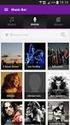 Política de Privacidade do Serviço OurSound para Estabelecimentos Esta Política de privacidade explica a política do OurSound no que tange a coleta, utilização, divulgação e transferência de informações,
Política de Privacidade do Serviço OurSound para Estabelecimentos Esta Política de privacidade explica a política do OurSound no que tange a coleta, utilização, divulgação e transferência de informações,
Problemas básicos nos. Serviços Gladius MP
 Problemas básicos nos Serviços Gladius MP I. Quando um funcionário não consegue marcar ponto a) Problemas de Nível Operacional b) Um ponto de ajuda c) Identificando em que fase o problema está d) Problemas
Problemas básicos nos Serviços Gladius MP I. Quando um funcionário não consegue marcar ponto a) Problemas de Nível Operacional b) Um ponto de ajuda c) Identificando em que fase o problema está d) Problemas
StorageTek Virtual Storage Manager GUI
 StorageTek Virtual Storage Manager GUI Guia de Segurança Versão 1.0 E72349-01 Abril de 2015 StorageTek Virtual Storage Manager GUI Guia de Segurança E72349-01 Copyright 2015, Oracle e/ou suas empresas
StorageTek Virtual Storage Manager GUI Guia de Segurança Versão 1.0 E72349-01 Abril de 2015 StorageTek Virtual Storage Manager GUI Guia de Segurança E72349-01 Copyright 2015, Oracle e/ou suas empresas
Guia de instalação e configuração do Alteryx Server
 Guia de referência Guia de instalação e configuração do Alteryx Server v 1.5, novembro de 2015 Sumário Guia de instalação e configuração do Alteryx Server Sumário Capítulo 1 Visão geral do sistema... 5
Guia de referência Guia de instalação e configuração do Alteryx Server v 1.5, novembro de 2015 Sumário Guia de instalação e configuração do Alteryx Server Sumário Capítulo 1 Visão geral do sistema... 5
Fiery EXP8000 Color Server SERVER & CONTROLLER SOLUTIONS. Impressão no Mac OS
 Fiery EXP8000 Color Server SERVER & CONTROLLER SOLUTIONS Impressão no Mac OS 2005 Electronics for Imaging, Inc. As informações nesta publicação estão cobertas pelos termos dos Avisos de caráter legal deste
Fiery EXP8000 Color Server SERVER & CONTROLLER SOLUTIONS Impressão no Mac OS 2005 Electronics for Imaging, Inc. As informações nesta publicação estão cobertas pelos termos dos Avisos de caráter legal deste
O Sistema foi inteiramente desenvolvido em PHP+Javascript com banco de dados em MySQL.
 Nome do Software: Gerenciador de Projetos Versão do Software: Gerenciador de Projetos 1.0.0 1. Visão Geral Este Manual de Utilização do Programa Gerenciador de Projetos via Web, tem por finalidade facilitar
Nome do Software: Gerenciador de Projetos Versão do Software: Gerenciador de Projetos 1.0.0 1. Visão Geral Este Manual de Utilização do Programa Gerenciador de Projetos via Web, tem por finalidade facilitar
CA Nimsoft Monitor Snap
 CA Nimsoft Monitor Snap Guia de Configuração do Monitoramento do WebSphere websphere série 1.6 Aviso de copyright do CA Nimsoft Monitor Snap Este sistema de ajuda online (o Sistema ) destina-se somente
CA Nimsoft Monitor Snap Guia de Configuração do Monitoramento do WebSphere websphere série 1.6 Aviso de copyright do CA Nimsoft Monitor Snap Este sistema de ajuda online (o Sistema ) destina-se somente
MANUAL DE EMISSÃO E INSTALAÇÃO DO CERTIFICADO TIPO A1 (GOOGLE CHROME)
 MANUAL DE EMISSÃO E INSTALAÇÃO DO CERTIFICADO TIPO A1 (GOOGLE CHROME) VERSÃO 10 Atualizado em 30/12/2015 Página 1 de 30 A renovação online do certificado somente poderá ser feita uma única vez (e-cpf)
MANUAL DE EMISSÃO E INSTALAÇÃO DO CERTIFICADO TIPO A1 (GOOGLE CHROME) VERSÃO 10 Atualizado em 30/12/2015 Página 1 de 30 A renovação online do certificado somente poderá ser feita uma única vez (e-cpf)
